Cum se configurează intrarea vocală pe computer. Intrare vocală.
Gordul combină cele mai bune caracteristici de tastatură Google: viteză și fiabilitate, intrare continuă și vocală, încorporată Cautare Google și multe alte funcții. Căutați informații și distribuiți-o direct de la tastatură!
Puteți găsi cu ușurință emoticoane și imagini GIF, iar intrarea multilingvă vă va permite să introduceți text în mai multe limbi.
Intrare continuă. Pentru a forma cuvântul, glisați cu degetul de la litera la litera.
Abilitatea de a merge la Google și de a trimite prietenilor:
• Informații despre restaurante și magazine din apropiere;
• Prognoza meteo;
• știri;
• Rezultatele meciurilor sportive;
• alte informații interesante.
Căutați emoticoane. Găsiți emoticoanele potrivite în câteva secunde.
Gif. Găsiți imagini GIF și partajați-le cu prietenii (disponibilă numai în aplicații cu suport de tastatură grafică).
Intrare multilingvă. Gordul ajustează automat textul și oferă solicitări în limbile alese (nu este nevoie să le comutați manual).
Google Translate. Scor text și traduceți-l fără a închide tastatura.
Sfaturi utile.
• Pentru a deschide panoul Emoticon în orice aplicație, apăsați și mențineți apăsată tasta Enter (disponibilă dispozitive Android. 4.4 și mai sus).
• Nu este necesar să completați manual dicționarul. Introduceți cuvântul o dată - Grupul va aminti și va oferi în prompt sau va recunoaște cu intrarea scrisă de mână. Și puteți elimina cuvântul din dicționar prin apăsarea lungă pe indiciu.
• Dicționarul personalizat poate fi sincronizat între dispozitive. Pentru a face acest lucru, deschideți setările Gord și selectați "Dicționarul → Sincronizați cuvintele adăugate."
• Pentru a deplasa cursorul, glisați cheia spațială.
• Pentru a șterge rapid mai multe cuvinte, glisați tasta de îndepărtare rămasă.
• Deci, panoul cifrelor este vizibil întotdeauna, selectați parametrul corespunzător din setări.
• Caracterele dorite pot fi găsite utilizând o presă lungă. Pentru a activa această caracteristică, deschideți setările Gord și selectați "Setări → Apăsare lungă: Simboluri."
• Pentru a apela textul telefon mare. O mână a fost mai convenabilă, fixați tastatura din stânga sau spre dreapta. Pentru a face acest lucru, apăsați și mențineți apăsată tasta ENTER, apoi selectați pictograma degetului mare.
• Pentru a vizualiza toate caracterele și pentru a selecta tasta dorită, glisați "? 123".
• Pentru a face litera titlul, petreceți degetul de la tasta Shift.
• Selectați o temă convenabilă de tastatură (cu sau fără circuite taste).
Gordul suportă mai mult de 120 de limbi:
Azerbaijani, albaneză, engleză, arabă, armeană, afrikaans, bască, bashkir, belarus, bengali, birmaneză, bulgară, bosniacă, galeză, maghiară, Volof, Vietnameză, Creole Haitiană, Galiciană, Groenlanda, Grecia, Georgiană, Garani, Dari, Daneză , Zulu, ebraică, igbo, idiș, indonezian, irlandeză, islandeză, spaniolă, italiană, Yoruba, Kazah, Kannada, Catalană, Kârgâză, Corsican, Spit, Kurdish, Latină, Letonia, Lituaniană, Luxemburg, Macedonian, Malgașie, Malay, Malayalam , Malteză, Marathi, Mongolian, Manese, Germană, Nepalese, Olanda, Norvegiană, Nyanja, Oromo, Padkamento, Persană, Polonia, Portugheză, Pushta, Română, Rusă, Setban, Northern Soto, Sârb, Sedal, Singtalsky, Slovacă, Slovensky, Somali, Suahili, Sundanny, Tagalog, Tadjik, Thai, Tamil, Tatar, Telugu, Tok-Pisin, Turkmen, Turcă, Ucraina, Uygur, Uzbek, Ur Du, finlandeză, franceză, frizană, casă, hindi, croată, Chernogorsky, cehă, suedeză, sean, esperanto, estonian, yavansky.
Layout-urile avansate ale tastaturii sunt disponibile pentru următoarele limbi:
amhar, Khmer, Lao, Lingala, Svann-Tongo, Tibetan, Torvali.
Tehnologiile moderne nu stau în picioare și astăzi pentru un set de text nu mai asigurați-vă că utilizați tastatura standard. Introducerea vocii Există pe majoritatea dispozitivelor. Cu toate acestea, nu toți utilizatorii știu cum să îl aplice corect și ce funcție funcționează.
Care este intrarea vocii
- utilizați motoarele de căutare mult mai repede;
- vizitați rapoartele B. retele sociale și mesageri populari;
- răspundeți la un mesaj SMS în timp ce conduceți;
- găsiți rapid contactul cartea scrisă telefon;
- ridicați textul în "Documente Google".
În browserul Google Chrome
Pentru a introduce rapid textul online, doar efectuați câțiva pași simpli:
- Porniți microfonul.
- Deschideți documentul în browserul Chrome.
- Apăsați "Instrumente" și selectați "Enter Enter". Pictograma microfonului trebuie să apară.
- Apăsați această pictogramă (ar trebui să aprindă în roșu) și să începeți dictarea.
- Pentru a termina introducerea textului, este suficient să faceți clic pe pictograma microfonului. El trebuie să devină gri.
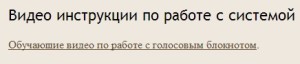
Cuvintele trebuie să fie utilizate cât mai clare, încet și tare. Dacă utilizați microfonul de laptop încorporat, sistemul nu va înțelege jumătate de cuvinte - iar ieșirea va fi un text necitit.
În unele, situația poate fi necesară pentru a pune o notă notă pentru prezentare. În acest caz, este necesar:
- Asigurați-vă că microfonul funcționează bine.
- Deschidere deschisă.
- Apăsați pe "Instrumente" și alegeți "Dictate Notes ...". După aceea, pictograma microfonului ar trebui să apară.
- Apăsați pe pictograma și începeți dictarea.
- Pentru a opri intrarea vocii, trebuie să faceți clic pe pictograma microfonului.
Acest lucru necesită o conexiune bună la Internet, altfel funcția nu este activată.
La telefon
- Instalați cursorul astfel încât să apară tastatura standard.
- Apăsați pictograma cu microfonul. De obicei, este lăsată la cheie spațială. Dacă nu există pictograme, trebuie să țineți pictograma cu imaginea Pământului (schimbarea limbii) și selectați "Introducerea vocii Google".
- După aceasta, imaginea microfonului apare pe ecran și introducerea textului va începe automat.
- Când dictația este finalizată, este suficient să confirmați înregistrarea.
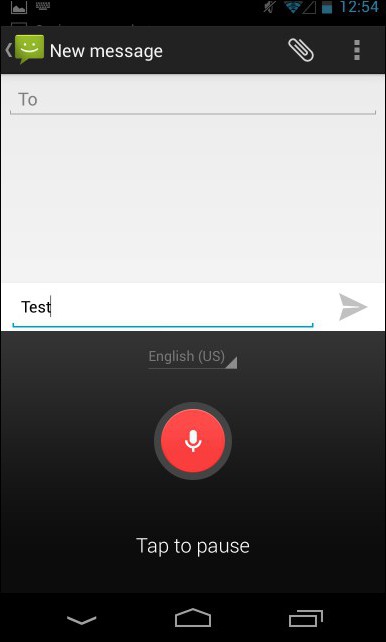
În mod similar, puteți apela mesajele SMS, căutați persoane într-un notebook, utilizați motoarele de căutare, scrieți note și multe altele.
Pe Mac.
Pentru a activa introducerea textului interactiv, trebuie:
- Accesați meniul Apple (tasta Apple).
- Faceți clic pe " Setarile sistemului"Și faceți clic pe tastatură. După aceea, trebuie să activați funcția "Dictare".
În acest meniu, puteți efectua următoarele setări:
- activați funcția de dictare îmbunătățită (funcționarea offline);
- selectați limba și dialectul;
- specificați microfonul utilizat (încorporat sau extern);
- setați cea mai convenabilă combinație de taste care trebuie utilizată pentru a începe rapid și terminând înregistrarea.
Dacă programul Siri este instalat în OS Mac, atunci puteți activa dictarea prin ea.
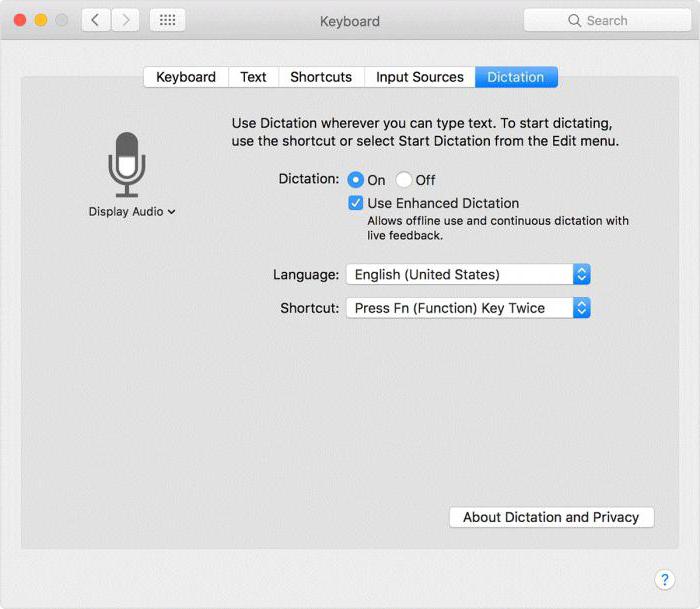
- Deschideți un document sau orice alt câmp de text.
- Setați punctul în locul unde trebuie să pornească textul.
- Apăsați combinația de taste setate anterior (În mod implicit, înregistrarea este activată când faceți dublu clic pe FN). De asemenea, puteți merge la fila Editare și selectați "Start Diction" acolo.
- Pronunță textul și salvează-l.
- Dictare completă făcând clic pe "Ready" sau Fn.
Erori frecvente
Uneori funcția nu funcționează sau oferă erori. Cel mai adesea, utilizatorii s-au confruntat cu următoarele probleme:
- "Sunteți rău audibil". Dacă pe ecran a apărut o astfel de eroare, atunci trebuie să mergeți la un loc mai liniștit, să conectați un alt microfon sau să reglați volumul dispozitivului.
- "Comenzile vocale nu funcționează". În această situație, este necesar să vorbim mai lent și mai tare. Între comenzile vocale se recomandă întreruperea.
- "Microfonul nu funcționează". Dacă această eroare apare pe ecran, atunci este necesar să verificați dacă funcționează pe un alt dispozitiv. Dacă microfonul funcționează, trebuie să verificați setările sau să reporniți computerul sau telefonul.
Știind cum să activați intrarea vocii, puteți simplifica semnificativ viața. În mod similar, utilizatorii pot recruta nu numai pe scurt mesaje text, dar și toate poveștile sau instrucțiunile. Pe tablete, această caracteristică este activată de una dintre metodele descrise mai sus.
Tastatura de la dezvoltatorul sistemului de operare Android în mod implicit nu poate fi rău. Caracteristica sa caracteristică este de a susține intrarea continuă a textului fără a tăia degetul de pe ecran. Interfața concisă este concepută pentru o ergonomie perfectă. Nu veți mai fi nevoie să apăsați în mod constant ecranul, cu tastatura Google este suficient pentru a conduce un deget de la simbolul la simbol și aplicația recunoaște perfect cuvântul pe care îl introduceți înainte de a specifica toate caracterele. Trebuie să rupeți afișajul numai la sfârșitul cuvântului, după care spațiul este aplicat automat. De asemenea, spațiul poate fi instalat pe cont propriu, în acest caz, nu este necesară terminarea contactului degetului cu senzorul.
Un dicționar cuprinzător încorporat, cu suportul celor mai multe limbi ale lumii vă va ajuta să împiedicați erorile de ortografie și să oferiți cele mai potrivite corecții. Pentru crearea rapidă Note Puteți literalmente pe capabil să utilizați intrarea vocii. Când cuvintele nu sunt suficiente sau doresc doar să-și diversifice comunicarea, zâmbește vin la salvare, care în tastatura Google. Cateva sute. În acest caz, din cauza compatibilității cu toată lumea versiuni recente Android, interlocutorul tău va obține cu siguranță zâmbetul pe care l-ai trimis. Dacă doriți, este posibil să convertiți automat anumite cuvinte la emoticons.
Caracteristici și funcții cheie
- set de text continuu;
- suport de intrare vocală;
- contribuția predictivă cu propunerea următoarelor cuvinte;
- sute de emoticoane cu suport încorporat pe toate dispozitivele Android;
- dicționare și verificare a ortografiei pentru 26 de limbi;
- suport layout-uri non-standard.
Cui îi este obosit să caute literele de pe tastatură și să-i lovească degetele oferă un site de intrare de vorbire. Am căutat mult timp posibilitatea de a introduce text fără tastatură. Am încercat astfel de programe ca: Goryyynich, Dotograf și alții, dar nimic nu a funcționat. Acum am găsit un site web care face posibilă acest lucru.
INTRODUCEREA DEPOZITULUI NOTOBOOK.
Vreau să spun imediat că acest notebook funcționează numai în browserul Chrome, așa că lucrăm Google Chrome.Am scris despre el . Acest site: https://spechpad.ru/
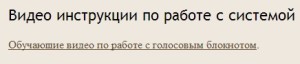
Aici apăsăm "gratuit". În fereastra următoare, faceți clic pe "Adăugați"
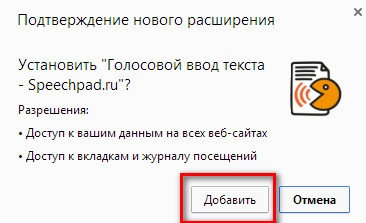
Dacă vă decideți să încercați acest "miracol" - Voice Introducerea textului pentru a citi totul pe acest site și pentru a vedea videoclipul care vă va ajuta. 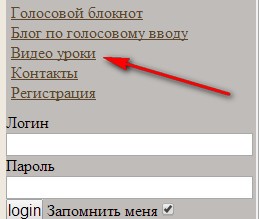
Totul este gata. Conectați microfonul și scrieți textul. Pentru a scrie textul trebuie să faceți clic pe butonul "Activare înregistrare"
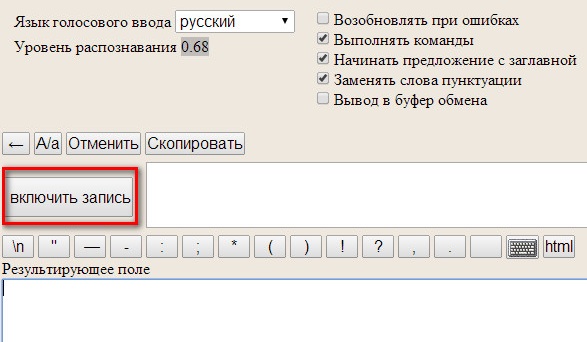
Când porniți mai întâi înregistrarea, va trebui să apăsați butonul "Permiteți". Citiți textul cu o voce clară și intenționată. Calitatea înregistrării va depinde de aceasta, calitatea microfonului afectează, de asemenea, înregistrarea. După un antrenament mic, se dovedește pe un solid patru. Serviciul https://spechpad.ru/ oferă, de asemenea, posibilitatea de a înregistra textul din fișierele audio, video de pe computer, precum și de la serviciul YouTube. Acest lucru este detaliat în videoclipul de învățare. De la mine voi adăuga, ajusta textul mai bine fără microfon și în manualul de pe tastatură.
Intrare vocală pe alte site-uri
Există mai mult funcții utile Acest serviciu. Deschideți șirul de căutare al Yandex și apăsați butonul din dreapta al mouse-ului pe un șir gol. În meniul găsit SpeechPadpad., Presa. Top apare panoul, faceți clic pe "Permiteți". Șirul de căutare este vopsit în culoarea de zmeură, vorbește microfonul pe care vrem să-l găsim.
De asemenea, ieșim pe tubul dvs. în bara de căutare, după ce l-ați colorat în culoarea de zmeură, vorbiți cu microfonul. Lucrează bine. De asemenea, puteți lucra în orice motoare de căutare. Asta nu e tot. Ieșim la social. Rețele și fac totul în același mod pe rândul în care puteți imprima pe tastatură. Astfel, scrieți comentarii cu privire la rețele. Puteți posta comentarii utilizând un microfon pe orice site.
Acest lucru este posibil datorită expansiunii pe care am instalat-o.
Este interesant să știți comentariile despre acest site, în așteptare. În videoclipul 1 minut de publicitate, înapoi.
INTRODUCEREA DEPOZITULUI NOTOBOOK.
Nu există articole similare.
De fapt, vocea care intră în mod considerabil simplifică munca ca motor de căutare, așa că I. sistem de operare Android. Nu aveți nevoie să introduceți manual textul, este suficient să pronunți anumite comenzi. Control vocal Android presupune că telefonul dvs. va efectua în avans comenzile specificate. De exemplu: Deschideți aplicația, rata valutară. Prognoza meteo și alte comenzi vocale.
Pentru a conecta vocea de introducere a textului pe telefonul smartphone sau tabletă, trebuie să descărcați aplicația corespunzătoare pentru căutarea vocală (acest lucru este gratuit). Vă sugerăm să descărcați aplicații, cum ar fi Google OK, Google acum. sau asistent vocal Asistent (una dintre cele mai noi evoluții Google, îl puteți descărca gratuit în Markete).
Prezentare generală a aplicației "Bine Google" pentru Android. Cum să activați și să configurați căutarea vocală pe telefon
Google și-a actualizat sistemul de căutare dispozitive mobile. Este vorba despre funcție nouă Căutare vocală de bine Google. Cum să personalizați căutarea în Google Bine cum să-l activați aplicare utilă Pe Android, pot conecta intrarea vocală la computer? Oferim descărcare căutare vocală Pe telefonul dvs., aflați toate comenzile disponibile.
Instalarea ceasului de alarmă pe Android. Comenzi vocale Gogl.
Utilizarea comenzilor Google OK, puteți gestiona aplicațiile de pe telefon. De exemplu, setați ora alarmei sau aflați rapid cât timp. Doar descărcați asistentul pentru Android și explorați lista comenzilor vocale.
